Sử dụng mục lục trong Google Docs có tác dụng tóm tắt lại nội dung văn bản và giúp người đọc dễ hình dung được nội dung được trình bày trong trang hơn. Nếu bạn chưa biết cách tạo mục lục trong Google Docs hãy theo dõi bài viết này của tip.com.vn nhé. Bài viết dưới đây tip sẽ hướng dẫn cho các bạn chi tiết cách tạo mục lục trong Google Docs, cập nhật mục lục Google Docs như thế nào nhé.
I. Cách tạo mục lục trong Google Docs sử dụng Headings.
Bước 1: Bôi đen văn bản mà bạn muốn tạo tiêu đề, tiếp đó nhấn vào Tiêu đề.

Bước 2: Chọn tiêu đề mong muốn hiển thị trong mục lục, theo thứ tự từ Tiêu đề 1, Tiêu đề 2,…

Bước 3: Bây giờ cửa sổ bên trái sẽ xuất hiện các mục tiêu đề đã được phân chia theo định dạng rõ ràng.

Bước 4: Tiếp tục thêm các tiêu đề khác tùy vào cách đánh danh mục mà bạn chọn tiêu đề cho phù hợp.
II. Cách thêm và thay đổi tiêu đề.
1. Cách thêm tiêu đề hoặc tạo mới tiêu đề.
Bước 1: Để thêm tiêu đề hoặc tạo mới tiêu đề bạn có thể đặt trỏ chuột tại nơi mà bạn muốn đặt tiêu đề sau đó chọn loại tiêu đề ở mục tiêu đề bên cạnh tên font chữ. Nhập nội dung tiêu đề mới.
Hoặc nếu các bạn đã gõ nội dung tiêu đề thì chỉ cần bôi đen nội dung rồi chọn tiêu đề mình muốn định dạng cho văn bản.

2. Cách sửa tiêu đề, cập nhật tiêu đề.
Quá trình soạn thảo khó lòng tránh khỏi sự cố chỉnh sửa tiêu đề vì vậy chúng ta cần cập nhật tiêu đề. Lúc này các bạn chọn tiêu đề đó bằng cách nhấn chuột vào ô “Tiêu đề”. Tiếp đó chọn loại tiêu đề mà bạn muốn cập nhật và nhấn chọn Cập nhật “tiêu đề” để khớp.
Ví dụ dưới mình muốn cập nhật lại tên Tiêu đề 1, trước tiên mình sẽ chọn Tiêu đề 1 và chọn Cập nhật ‘Tiêu đề 1’ để khớp
Nếu các bạn đã có tiêu đề sẵn thì chỉ cần bôi đen đoạn chữ và thao tác như tạo tiêu đề là được.

Để cài đặt lại các kiểu tiêu đề, đầu tiên bạn cần bôi đen tiêu đề về định dạng như văn bản thông thường.

III. Cách tạo bảng mục lục trong Google Docs.
Bước 1: Đặt con trỏ chuột tại vị trí muốn tạo bảng mục lục sau đó trên thanh công cụ Google Docs bạn nhấp chọn Chèn tại giao diện màn hình chính.

Bước 2: Chọn Mục lục trong danh sách chèn => chọn loại mục lục mà các bạn muốn chèn (Google Doc hỗ trợ 2 loại mục lục là có liên kết màu xanh lam và có đánh số trang).

Bước 3: Ngay lập tức Google Docs sẽ dựa trên tiêu đề mà các bạn đã sử dụng trước đó để thể hiện cho phù hợp. Sau đó, hệ thống sẽ thiết lập các tiêu đề chương từ Tiêu đề 1 đến tiêu đề cuối cùng.

IV. Cách cập nhật mục lục trong Google Docs.
Để cập nhật bảng mục lục khi sửa các tiêu đề các bạn làm như sau:
Chọn mục lục sau đó nhấn vào mũi tên hình tròn xoay ở phía góc bên trên của mục lục để cập nhât mục lục

Hoặc nhấp chuột phải vào mục lục rồi chọn Cập nhật mục lục.

Lời kết.
Trên đây là hướng dẫn chi tiết cách tạo mục lục trong Google Docs cũng như cập nhật mục lục trong Google DOcs mà tip.com.vn nghiên cứu được. Nếu bạn có bất cứ thắc mắc nào hãy comment bên dưới chúng mình sẽ giải đáp nhanh nhất cho các bạn nhé.
Top 11 cách tạo mục lục trong google doc tổng hợp bởi hao
Cách tạo Mục lục trong Google Docs (Tài liệu)
- Tác giả: sctt.net.vn
- Ngày đăng: 01/16/2022
- Đánh giá: 4.83 (929 vote)
- Tóm tắt: Cách tạo Mục lục trong Google Tài liệu … Đặt điểm chèn trong tài liệu của bạn ở nơi bạn muốn mục lục đi đến. Thông thường, các bảng nội dung …
Hướng dẫn tạo mục lục trên Google Docs

- Tác giả: thuthuatphanmem.vn
- Ngày đăng: 05/01/2022
- Đánh giá: 4.4 (357 vote)
- Tóm tắt: Hướng dẫn tạo mục lục trên Google Docs · Bước 1: Bạn bôi đen vùng văn bản cần thay đổi (1) => Kiểu (2) => Tiêu đề (3) => Áp dụng ‘Tiêu đề’ (4). · Bước 2: Bạn thực …
- Khớp với kết quả tìm kiếm: Tính năng tạo mục lục trong Google Docs trên Android không sẵn có nên bạn chỉ có thể tạo mục lục trên Google Docs dành cho iOS. Nếu bạn chưa cài Google Docs dành cho iOS thì bạn hãy click vào đường link sau đây: …
Hướng dẫn đánh dấu, tạo mục lục tài liệu với công cụ Outline trong Google Docs
- Tác giả: gcloudvn.com
- Ngày đăng: 07/09/2022
- Đánh giá: 4.35 (345 vote)
- Tóm tắt: Google đã cho ra mắt công cụ Outline trên Google Docs giúp đánh dấu hoặc làm mục lục cho một văn bản một cách nhanh chóng.
Tạo mục lục trong Google Docs
- Tác giả: hoc.tv
- Ngày đăng: 08/13/2022
- Đánh giá: 4.05 (584 vote)
- Tóm tắt: Cách Tạo mục lục trong Google Docs · Đánh dấu tiêu đề của một phần. · Bấm vào menu Kiểu (Styles) và chọn một tiêu đề. · Nhấp vào Chèn (Insert). · Chọn một kiểu bố …
Google Docs là gì? Các tính năng và cách sử dụng Google Docs hiệu quả
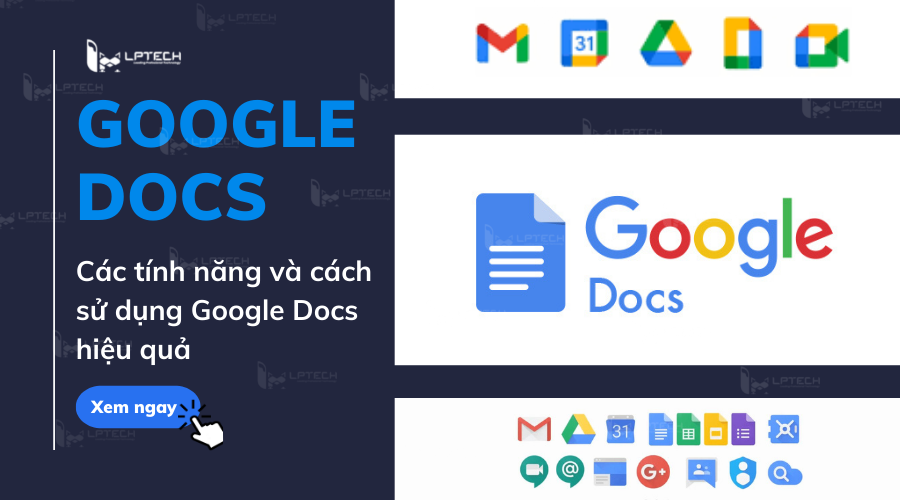
- Tác giả: lptech.asia
- Ngày đăng: 02/04/2022
- Đánh giá: 3.83 (376 vote)
- Tóm tắt: Sau khi đã có các tiêu đề, để tạo mục lục tự động trong GG Docs, người dùng thực hiện theo các bước sau: Bước 1: Bôi đen tiêu đề muốn hiển thị …
- Khớp với kết quả tìm kiếm: Ngoài ra, bạn cũng có thể tag một ai đó vào phần nhận xét bằng cách gõ @ hoặc dấu + và chọn gmail của người muốn nhắc đến vào trong phần nhận xét. Sau khi bạn nhấn gửi, người được tag sẽ nhận được thông báo qua gmail và có thể vào xem nhận xét trong …
Cách tạo mục lục trong gg doc
- Tác giả: hanghieugiatot.com
- Ngày đăng: 01/22/2022
- Đánh giá: 3.72 (466 vote)
- Tóm tắt: Document Outline trên Google Docs là mục outline hiển thị ở bên trái giao diện, là mục lục cho nội dung tài liệu. Với …
Google Docs là gì? Hướng dẫn sử dụng Google Docs hiệu quả nhất

- Tác giả: marketingai.vn
- Ngày đăng: 12/24/2021
- Đánh giá: 3.52 (340 vote)
- Tóm tắt: Lưu ý khi tạo mục lục trên Google Docs: Bạn cần đặt mục lục cho những tiêu đề theo thứ tự Heading 1 (mức cao nhất của tiêu đề văn bản), …
- Khớp với kết quả tìm kiếm: Google Docs có tính năng tự động lưu văn bản nên mọi thay đổi của bạn khi thực hiện trên Google Docs đều được lưu lại tự động. Bạn cũng có thể nhận ra nút Save (Lưu) ở bên phải của tùy chọn Trợ giúp phần đầu màn hình hoặc Tất cả thay đổi được lưu …
Cách sử dụng mục lục Document Outline trong Google docs
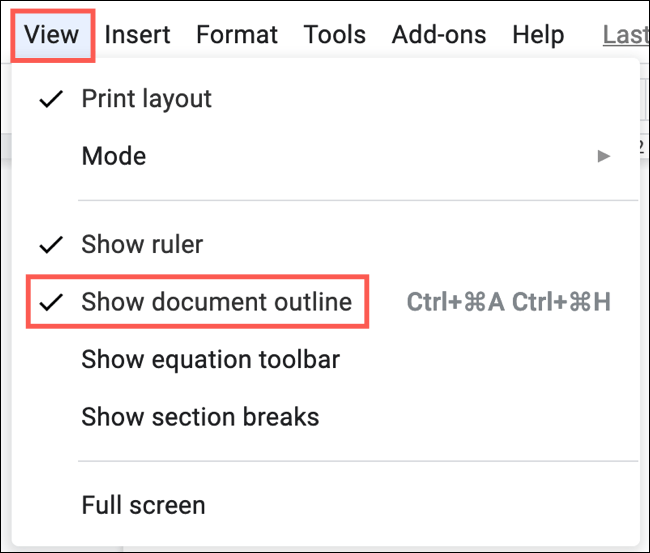
- Tác giả: congan.backan.gov.vn
- Ngày đăng: 07/21/2022
- Đánh giá: 3.38 (371 vote)
- Tóm tắt: Tính năng tiện dụng này giúp bạn cấu trúc và điều hướng tài liệu của mình bằng cách tự động tạo dàn ý dựa trên các tiêu đề trong bài viết của …
- Khớp với kết quả tìm kiếm: Document Outline không chỉ có nhiệm vụ hiển thị bố cục tài liệu, mà còn có thể hỗ trợ điều hướng hiệu quả, đặc biệt là đối với những tài liệu dài. Nếu bạn nhấp vào một tiêu đề hoặc tiêu đề, bạn sẽ được đưa trực tiếp đến vị trí đó trong tài liệu của …
Cách làm mục lục trên điện thoại
- Tác giả: ihoctot.com
- Ngày đăng: 11/16/2021
- Đánh giá: 3.1 (255 vote)
- Tóm tắt: Đó là cách nhanh nhất để xem cấu trúc bài viết và người ta cũng có thể chuyển đến phần có liên quan dựa trên mục lục.Google Docs cung cấp một cách tích hợp để …
Cách bật document outline, mục lục bên trái Google Docs
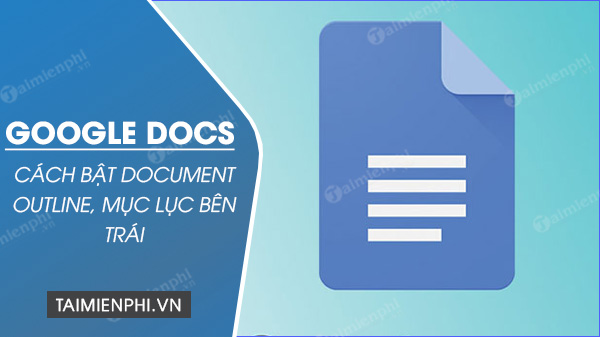
- Tác giả: thuthuat.taimienphi.vn
- Ngày đăng: 10/09/2022
- Đánh giá: 2.94 (159 vote)
- Tóm tắt: Đồng thời, nó sẽ xuất hiện trong phần mục lục. Hien thi bo cuc tai lieu trong Word. Bạn cứ làm như thế cho tới khi hết. Bạn sẽ có được mục lục tài liệu hoàn …
- Khớp với kết quả tìm kiếm: https://thuthuat.taimienphi.vn/cach-bat-document-outline-muc-luc-ben-trai-google-docs-38230n.aspx PDF là định dạng file văn bản được coi là bảo mật nhất hiện nay, ngoài các phần mềm để đọc file PDF, chúng ta có thể sử dụng các dịch vụ trực tuyến để …
Hướng dẫn tạo mục lục tự động trong Google Tài liệu
- Tác giả: suachualaptop24h.com
- Ngày đăng: 04/01/2022
- Đánh giá: 2.76 (118 vote)
- Tóm tắt: Bước 1: Tại tài liệu trên Google Docs, bạn đặt con trỏ chuột vào vị trí muốn tạo mục lục. Bước 2: Nhấn vào mục Chèn trên thanh công cụ, chọn Mục …
